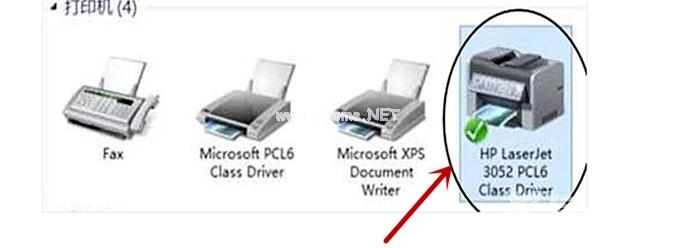今天小编给大家带来win10系统找不到网络打印机的应对办法,有时用户会遇到网络打印找不到的问题,遇到此问题时你是否会束手无策,没关系,参照以下的方法即可解决网络打印机找
今天小编给大家带来win10系统找不到网络打印机的应对办法,有时用户会遇到网络打印找不到的问题,遇到此问题时你是否会束手无策,没关系,参照以下的方法即可解决网络打印机找不到的问题。
网络打印机独立存在于局域网中,不需要电脑支持即可完成打印工作。但有时候我们明明已经将网络打印机给连接上,可不知道是什么原因就找不到。如何能够找到消失的打印机呢?就此问题,接下来就让小编教你win10系统找不到网络打印机的应对办法吧。
找不到网络打印机:
1,首先,在开始选项的搜索栏中搜索控制面板
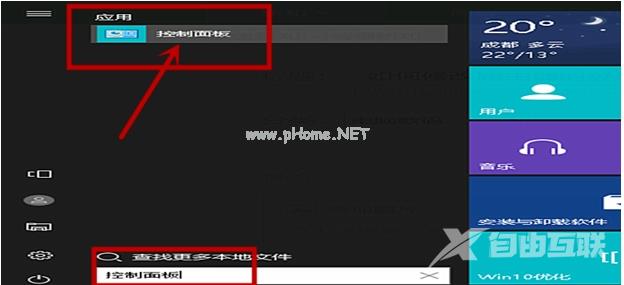
2,然后在出现的页面中点击网络和Internet
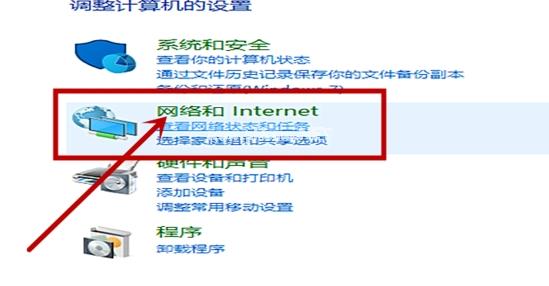
3,选择完网络和Internet后后,再点击网络和共享中心#f#
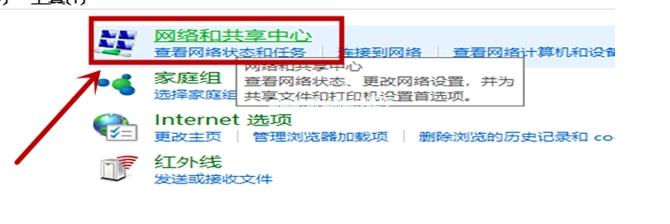
4,然后选择更改适配器设置,如图所示。
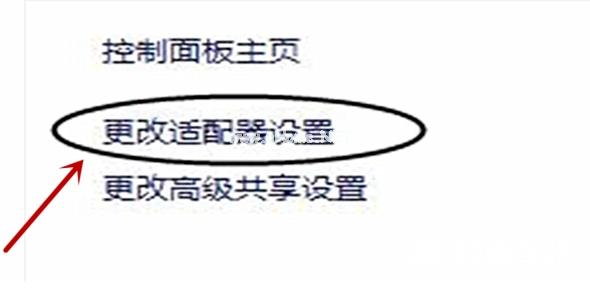
5,然后点击WLAN如图所示。
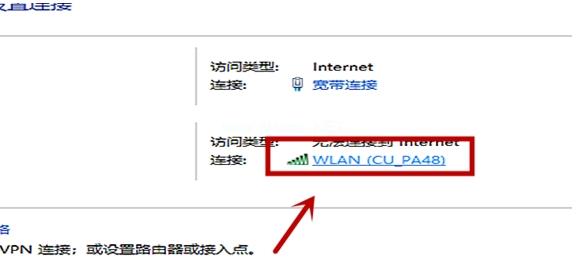
6,在出现的界面中点击属性,如图所示。
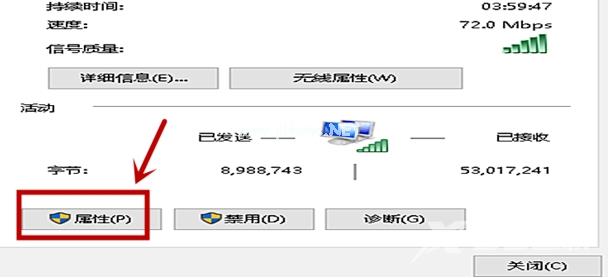
7,滑动鼠标选择Internet协议版本4,如图所示。
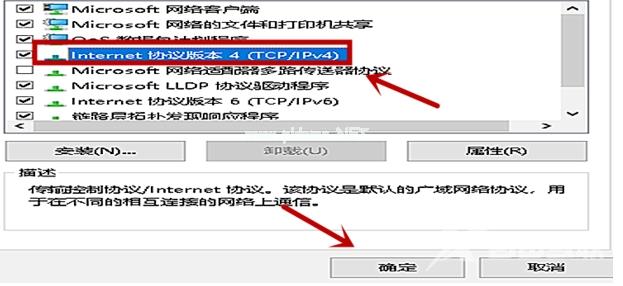
8,然后选择高级,如图所示。
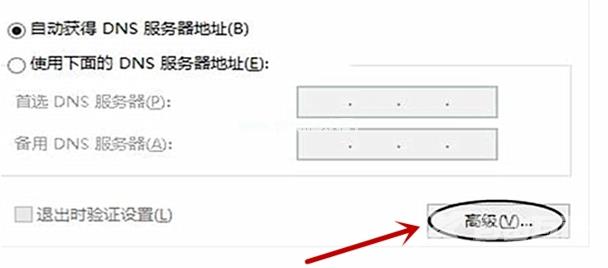
9,在出现的页面中点击启动LMHOSTS查找再点击默认,如图所示。
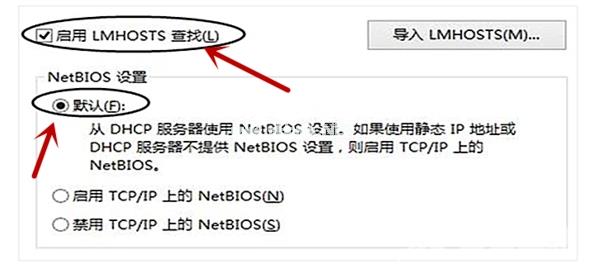
10,最后返回查看打印机就是可以显示的了,如图所示。